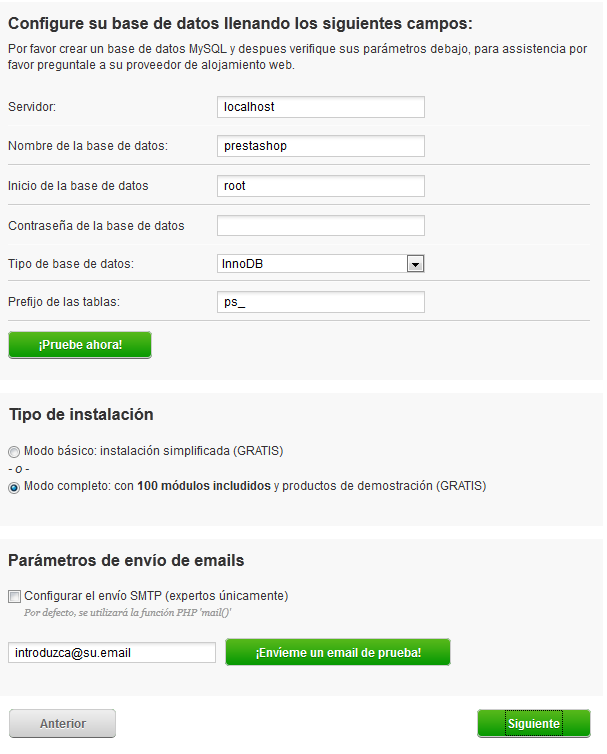...
PrestaShop funciona con PHP 5.1 y posteriores, pero las versiones inferiores a 5.2 poseen errores que pueden prevenir que algunas funciones trabajen correctamente (zona horaria o fecha inválida).
PrestaShop también puede ser utilizado con el servido de Microsoft IIS 6.0 y posteriores; y nginx 1.0 y posteriores.
Wiki Markup
Configuración de un entorno local
...
La instalación de cualquier aplicación web a nivel local requiere que instale primero el entorno adecuado, es decir, el servidor web Apache, el intérprete de lenguaje PHP, el servidor de base de datos MySQL y la herramienta phpMyAdmin. Esto A esto se le denomina un paquete AMP: Apache+MySQL+PHP y el sistema operativo, resultando en WAMP (Windows+Apache+MySQL+PHP), MAMP (Mac+...) y LAMP (Linux+...). Dado que todos los elementos empaquetados ??son de código abierto, estos instaladores son en su mayoría libres.
...
Por último, usted necesita conocer el nombre de usuario y la contraseña raíz para MySQL, para poder instalar PrestaShop. La mayoría de paquetes utilizan el nombre de usuario "root" con una contraseña vacía. Lea la documentación de su paquete.
Ya Con todo aclarado y realizado, usted podrá continuar con el resto de esta guía de Introducción, teniendo en cuenta que los archivos no se deben cargar a través de FTP a un servidor, sino simplemente deben ser trasladados a la carpeta local correcta.
...
Puede descargar la última versión de PrestaShop en http://www.prestashop.com/es/descarga. Esta página le muestra un formulario informal, el cual permite al equipo PrestaShop conocer mejor a los usuarios. Si no desea rellenar el formulario, sólo haga clic al botón "Descargar Ahora".
Ahora, guarde el archivo en su computadora (en el escritorio por ejemplo). Debe obtener un archivo llamado “prestashop_1.4.6.2.zip” (o el equivalente, dependiendo de los números de la versión).
| Tip |
|---|
La descarga mostrará un archivo comprimido el cual contiene los datos de PrestaShop. Para poder continuar con el proceso proceso, debe descomprimir este archivo. Si su sistema operativo no admite de forma nativa archivos ZIP, puede descargar e instalar una herramienta gratuita como 7-zip. |
...
FTP es el acrónimo de “Protocolo de Transferencia de Archivos”. Un cliente FTP destacado y gratuito es FileZilla. Descargue e instale este gran software. Nota: ¡No descargue FileZilla Server, sólo FileZilla Client!
Una vez que FileZilla esté instalado, necesitará configurarlo con los parámetros de su sitio, los cuales deberían haber sido enviados por su proveedor de hosting. Si no es así, solicítelos o revise su carpeta de correo no deseado.
...
Abra FileZilla y acceda a la herramienta de Gestor de Sitios. Lo puede realizar de 3 maneras diferentes:
- Presione Ctrl-+S
- Haga clic en el ícono “Abrir el gestor de sitios”, en la parte superior izquierda.
- Abra el menú de “Archivo”, y seleccione la opción “Gestor de Sitio…”
...
- Haga clic en el botón “Nuevo Sitio”. Una nueva entrada es creada en la lista del sitio. Ofrezca a su sitio un nombre reconocible.
- Al lado derecho, en la pestaña “General”, ingrese los parámetros proporcionados por su host: nombre de host, usuario, contraseña. No debería cambiar los parámetros predeterminados, a menos que se lo indiquen.
- Una vez que todos los campos han sido rellenados, haga clic en el botón “Conectar”. Esto guardará su sitio en la lista y le hará ingresar en su cuenta, para usted pueda verificar que todo funciona correctamente.
Carga de sus archivos
Ahora que se encuentra conectado al espacio de hosting, ha llegado el momento de transferir los archivos de PrestaShop, de su computadora a su servidor.
...
En la sección “Sitio Remoto” (a la derecha), navegue el lugar donde desea que PrestaShop esté disponible públicamente (raíz del dominio, sub-carpeta, sub-dominio…dominio...). Esto Este puede tener muchos cambios, dependiendo del host y de sus necesidades:
...
Antes de instalar PrestaShop, asegúrese que el servidor MySQL tenga una base de datos lista para la información de PrestaShop, si no es el caso debe crear una. Esto se puede lograr utilizando la herramienta gratuita phpMyAdmin, la cual debiera encontrar pre-instalada en su servidor web (lea la documentación del host). Conéctela utilizando las credenciales de su cuenta proporcionadas por el host, la cuenta debe ser accesible mediante un URL estándar, ligado a su nombre de dominio o al de su host.
En la columna izquierda, usted puede utilizar observar la base de datos actual. Algunas debieran mantenerse intactas, ya que pueden ser utilizadas por phpMyAdmin o por el host: phpmyadmin, mysql, information_schema, performance_schema y otros. Lea la documentación del host para conocer si alguna de ellas puede ser utilizada como la base de datos predeterminada.
...
| Info |
|---|
Algunos hosts prefieren que sus clientes utilicen un panel de control gráfico, como cPanel, Plesk o uno personalizado. Asegúrese de leer la documentación de soporte de su host acerca de manejar las bases de dato MySQL y cree una base de datos para su tienda siguiendo las explicaciones específicas. |
...
La segunda página hace una revisión breve de todos los parámetros del servidor en su host , y si no encuentra ningún error, lo lleva directamente al tercer paso.
...
Esta página revisa que todo se encuentre bien con la configuración de su servidor. : Ajustes PHP, permisos en archivos y carpetas.
...
Modificaciones de configuración PHP sólo pueden ser realizadas caso por caso dependiendo de su nivel de acceso al servidor. Actualizar los permisos de archivos es más sencillo de explicar. Esto le permitirá acceder a sus archivos remotos, por lo tanto utilice su cliente FTP (Filezilla u otro).
Inicie la sesión de la cuenta de su servidor utilizando su cliente FTP, explore la carpeta PrestaShop , y encuentre las carpetas que se encuentran marcadas por el instalador como “necesitadas de un cambio en los permisos”.
...
Esta página contiene un formulario que le permite informar a PrestaShop de dónde se encuentra el servidor de la base de datos , y qué base de datos debe utilizar el servidor, además de otros detalles.
Configuración de la base de datos
...
- Modo simple: un PrestaShop vacía vacío y en blanco será instalada. No tendrá módulos, temas, ni productos/categorías de demostración: tendrá que construirlo todo por usted mismo. Este modo es muy bueno si sabe lo que hace.
- Modo completo: PrestaShop será instalado con un tema, más de cien módulos, y algunos productos y categorías de demostración. Este modo es muy bueno para nuevos instaladores, ya que les enseña cómo utilizar PrestaShop… PrestaShop... y puede servir como una buena base para su tienda, después de eliminar las categorías y productos de demostración.
...
PrestaShop confía plenamente en notificaciones de correo electrónico de parte del propietario de la tienda y sus clientes. Este formulario le posibilita probar si la configuración del servidor actual le permite enviar correo electrónico utilizando la función PHP mail(). Si no es el caso, entonces revise la casilla “Configurar SMTP manualmente” para configurar su propio servidor de correo. Note que esta función esta reservada para usuarios avanzados.
...
La página finaliza con unos cuantos “Beneficios Adicionales”adicionales”, los cuales son módulos que están promocionados de manera especial por el instalador. Puede elegir instalarlos si desea.
...
- carpeta "install".
- Archivos “readme_*” (5 de ellos)
- Archivo “CHANGELOG”.
Elemento a renombrarlos que debe cambiar el nombre:
- Carpeta “admin”: Debe ofrecerle un nombre único, para que ningún agresor pueda acceder sus archivos admin. Por ejemplo, “admin42”, “Carpetasecreta” o “xyz123” – cualquier nombre único.
...
¡Felicidades! La instalación acaba de ser terminada.
Inicie sesión en el back-office de PrestaShop y rellene su catálogo de productos, configurando las opciones que mejor se acomodan a sus necesidades y gustogustos.
Finalmente, para cerrar todas las puertas potenciales, utilice su cliente FTP para actualizar los permisos de de archivos y carpetas a 664 o 666 si lo requiere su host. Si los derechos de acceso limitados no permiten funcionar el funcionamiento de algunos módulos, debe cambiar los permisos a 755.
...
En la instalación por defecto de PHP, la Biblioteca GD debería encontrarse activada, de no ser así para su instalación, las instrucciones estándares de Windows son:
...